E-mailurile sunt concepute în primul rând pentru a compune mesaje text și lungi trimise unei organizații sau unui membru al companiei. De asemenea, urmează de obicei formatul scrisului formal, abordând preocupările persoanei sau ale oamenilor, inclusiv salutări și așa mai departe. Între timp, unele articole au atașamente situate în partea de jos a scrisorii. Atașamente care arată contextul scrisorii, despre ce este vorba sau detalii justificative pentru scrisoarea compusă. Pe de altă parte, puteți introduce fotografii și videoclipuri.
Cu toate acestea, aplicațiile de e-mail, cum ar fi Outlook sau Gmail, au stabilit limite pentru dimensiunea fișierelor videoclipurilor sau fotografiilor pe care utilizatorii le pot încărca, motiv pentru care unii utilizatori au dificultăți în atașarea videoclipurilor. Rămâi în jur în timp ce ne îmbarcăm compresie video la e-mail astfel încât să puteți trimite orice clipuri online fără complicații.
Partea 1: De ce aveți nevoie de compresie video pentru e-mail
În general, compresia vine cu o mulțime de beneficii. Puteți comprima fișiere sau multimedia pentru a vă ajuta să economisiți spațiu pe computer. Un altul este pentru partajarea pe orice platformă, indiferent de restricțiile privind încărcarea dimensiunii fișierului. Același lucru este valabil și pentru e-mailuri. Există restricții, în special pentru atașamente, inclusiv videoclipuri, documente sau fotografii.
În majoritatea cazurilor, aplicațiile de e-mail permit doar 10 până la 25 MB. Veți găsi, de asemenea, unele aplicații sau programe care oferă încărcare de fișier de 125 MB. Dar aceste cifre nu sunt suficiente, mai ales pentru videoclipuri de înaltă calitate. Prin urmare, reducerea dimensiunii fișierului va ajuta foarte mult expeditorul să-și încarce videoclipul prin e-mail. Puteți încărca videoclipuri împreună cu scrisoarea dvs. compusă cu unele instrumente care vă vor ajuta să reduceți dimensiunea fișierelor. Fără alte prelungiri, să aflăm cum să reducem dimensiunea videoclipului pentru a le trimite prin e-mail prin următoarele metode.
Partea 2: Cum să comprimați un videoclip pentru e-mail pe Windows și Mac
Una dintre metodele pe care le puteți folosi pentru a vă micșora videoclipul este utilizarea unui instrument de compresie video. Astfel de programe sunt concepute pentru a ajuta utilizatorii să micșoreze dimensiunea fișierului video, păstrând în același timp datele importante. Prin urmare, te vei bucura în continuare de calitatea ființei tale chiar și după ce ai fost comprimat. În acest caz, puteți utiliza AVaide Convertor video. Folosind acest instrument, puteți reduce dimensiunea fișierului videoclipurilor dvs. la 25 MB sau mai puțin, fără a sacrifica calitatea. În plus, utilizatorii pot ajusta proprietățile videoclipurilor dvs. pentru a reduce și mai mult dimensiunea fișierului. În plus, puteți previzualiza fișierul înainte de a începe procesul de comprimare. Toate acestea și multe altele într-o interfață intuitivă și simplă. Comprimați videoclipurile pentru a le trimite prin e-mail utilizând AVAide Video Converter urmând pașii de mai jos:
Pasul 1Descărcați instrumentul și instalați
În primul rând, obțineți programul făcând clic pe oricare dintre Descărcare gratuită butoanele furnizate mai jos. Apoi, urmați ghidul de configurare de pe ecran pentru a instala rapid și corect programul pe computer. După aceea, puteți lansa imediat instrumentul.

Încearcă Pentru Windows 7 sau o versiune ulterioară
 Descărcare sigură
Descărcare sigură
Încearcă Pentru Mac OS X 10.13 sau o versiune ulterioară
 Descărcare sigură
Descărcare sigurăPasul 2Accesați opțiunea Video Compressor
Apoi, mergeți la Trusa de scule fila din partea de sus a interfeței. De aici, selectați Compresor video selecția până când apare interfața de încărcare.
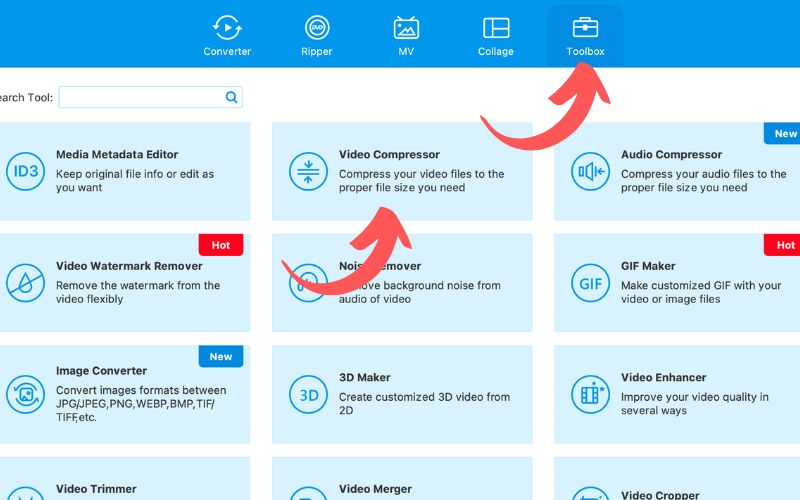
Pasul 3Adăugați un videoclip pentru comprimare
De data aceasta, faceți clic pe Plus butonul de semnare din interfața de încărcare și localizați videoclipurile dvs. După ce ați localizat videoclipurile de pe computer, selectați-le și încărcați-le în program.
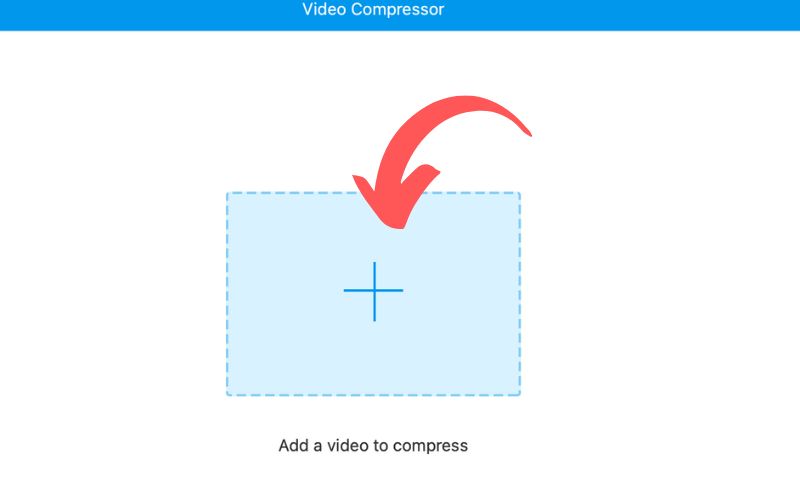
Pasul 4Comprimați videoclipul
Odată ce videoclipul este încărcat, ar trebui să vedeți proprietățile videoclipului, inclusiv dimensiunea, formatul, rezoluția, rata de biți și durata. Acum, utilizați glisorul pentru a reduce dimensiunea fișierului. Apoi, apasă pe previzualizare butonul pentru a vedea ieșirea inițială. După aceea, faceți clic pe Comprima butonul pentru a produce ieșirea video finală.
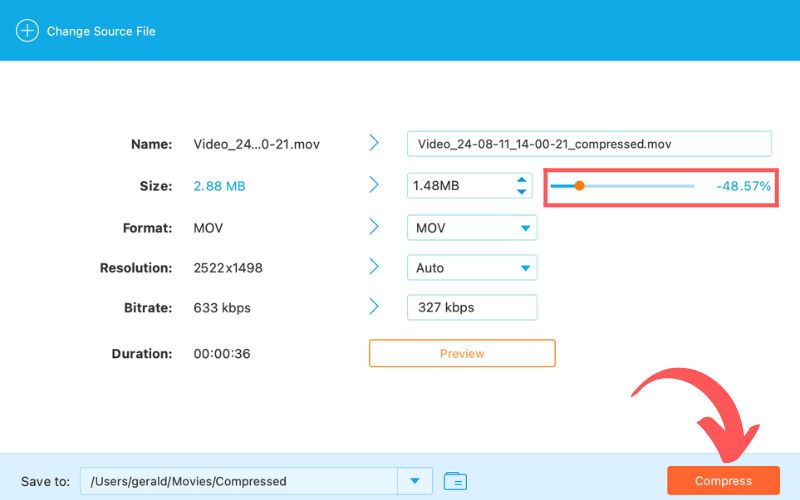
Partea 3: Cum să comprimați videoclipuri pentru e-mail pe iPhone/Android
Chiar și cu un smartphone, puteți comprima în continuare videoclipuri pentru e-mail; astfel, atunci când computerul dvs. nu este disponibil, puteți utiliza programe mobile.
1. Compresor și editor video (iPhone)
Video Compressor and Editor este un instrument dedicat comprimării, îmbinării, împărțirii, rotirii și tăierii videoclipurilor în serie. Programul acceptă MP4 cu codec H.264 și HEVC. Există, de asemenea, mai multe opțiuni de bitrate pentru fiecare rezoluție și rata de cadre. Programul oferă o funcție de previzualizare care verifică calitatea imaginii video comprimate. Pentru a utiliza acest program, vă rugăm să consultați pașii de mai jos:
Pasul 1Mergeți la App Store și căutați numele programului. Apoi, faceți clic pe pictograma acesteia și atingeți butonul Obțineți. După aceea, deschideți instrumentul de pe dispozitiv.
Pasul 2Apoi, permiteți accesul complet la biblioteca dvs. de fotografii și va afișa toate videoclipurile stocate pe dispozitivul dvs. iOS. De aici, selectați videoclipurile pe care doriți să le comprimați.
Pasul 3În cele din urmă, atingeți Comprima butonul din partea dreaptă jos a interfeței.
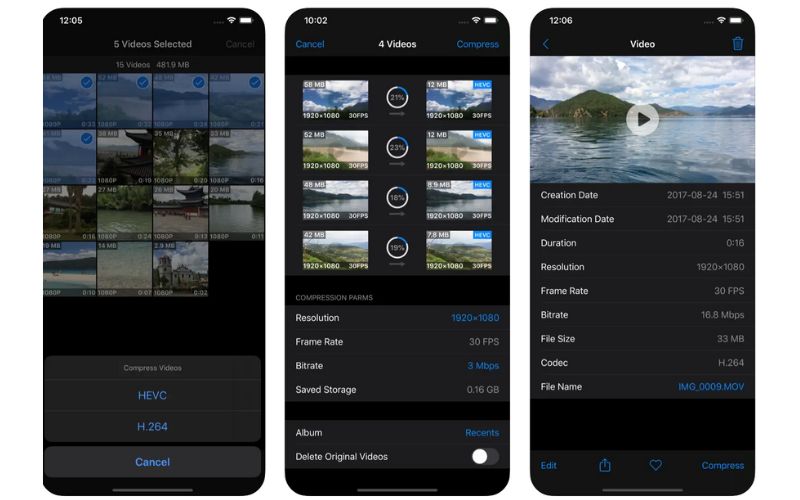
2. VideoCompact
Dacă sunteți în căutarea unui convertor video gratuit, nu căutați mai departe decât VidCompact. Acest instrument acceptă formate video, inclusiv MKV, FLV, MP4 etc. Pe lângă acestea, utilizatorii pot reda videoclipuri, șterge videoclipuri și redenumi videoclipuri. Urmați instrucțiunile de mai jos pentru a afla cum să comprimați un videoclip pentru a-l trimite prin e-mail:
Pasul 1Obțineți și instalați aplicația din Google Play Store și lansați-o după instalare. Din ecranul de start, atingeți Comprimați videoclipul butonul și răsfoiți galeria pentru a alege videoclipul de comprimat.
Pasul 2Faceți ajustări la calitatea și dimensiunea videoclipului, inclusiv rata de biți, rezoluția și formatul de ieșire. După aceea, previzualizați rezultatul.
Pasul 3Odată ce totul este setat, atingeți Comprima butonul și lăsați aplicația să proceseze videoclipul.
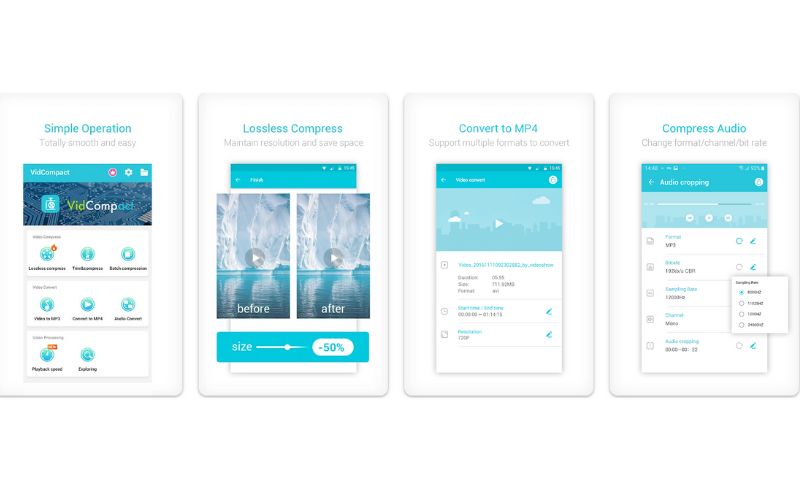
Partea 4: Comprimați videoclipuri pentru e-mail cu un instrument online
De asemenea, puteți utiliza un instrument online, cum ar fi Clideo, pentru a vă ajuta să redimensionați videoclipurile pentru e-mail. Programul este simplu și nu necesită experiență pentru a-l folosi. Comprimați imediat videoclipul prin ghidul prezentat mai jos:
Pasul 1Mai întâi, deschideți un browser și accesați pagina Clideo. Apoi, alegeți Comprimați videoclipul opțiune.
Pasul 2De data aceasta, lovește Alege fișierul butonul și selectați videoclipurile dorite de comprimat. Apoi, așteptați ca videoclipul să fie încărcat.
Pasul 3După aceea, selectați calitatea care se potrivește preferințelor dvs. și apăsați butonul Comprima butonul odată ce v-ați decis asupra calității.
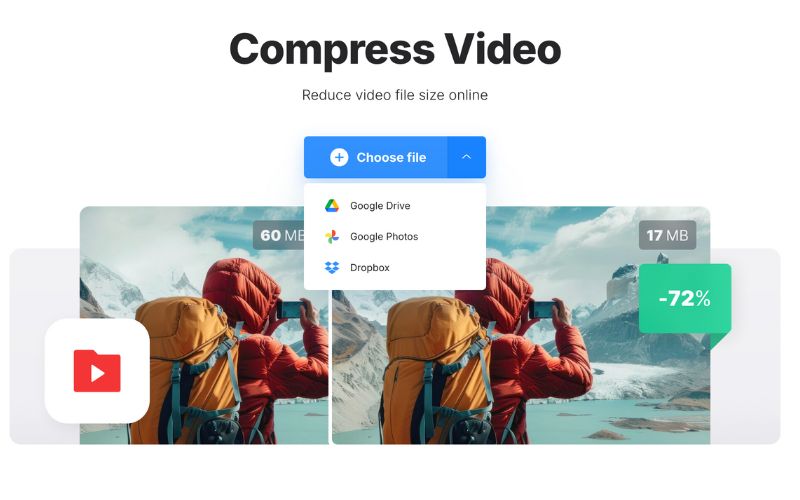
Iată-l! Astea sunt moduri cum să comprimați un videoclip pentru e-mail. Nu uitați că reducerea videoclipurilor la o dimensiune mai mică va afecta foarte mult calitatea. În plus, nu este recomandabil să comprimați un videoclip foarte mare. Instrumentele de mai sus sunt eficiente, dar, în calitate de utilizatori, trebuie să vedeți și compromisuri și să vă gestionați așteptările. Cu toate acestea, este mai bine să încercați fiecare program pentru a vedea care instrument se potrivește cel mai bine nevoilor dvs.
Setul dvs. complet de instrumente video care acceptă peste 350 de formate pentru conversie la calitate fără pierderi.




